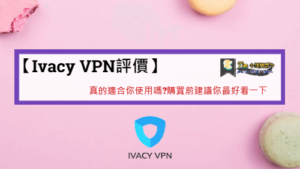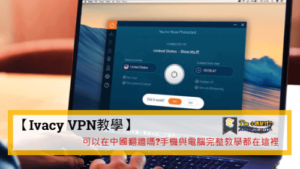如果你想要知道怎麼使用Atlas VPN的話,可以觀看這一篇教學,
因為剛好我有在使用以及測試這個VPN,因此我把使用教學
都寫進這一篇文章裡面了,在文章裡面你可以知道如何購買、註冊Atlas VPN,
都有一步一步的教學,建議大家可以一邊操作一邊觀看,
這樣才不會做錯喔!話不多說,有需要教學的朋友可以趕快往下觀看喔!
內容
Atlas VPN好用嗎
這邊我必須很誠實告訴你,Atlas VPN有一個缺點,就是速度,
在速度方面,他並沒有比其他的VPN有優勢,所以如果你非常在意速度的朋友,
可能就要選擇其他VPN,像是NordVPN。
但是如果論它的價格和操作簡易的話,就真的非常香了,他的價格是
目前我使用的VPN最便宜的,另外操作也非常簡單,沒有過多複雜的功能,
等等你看下面的功能教學,就會知道了,另外有一些其他VPN沒有的功能,
我們趕快來認識一下這個VPN吧!
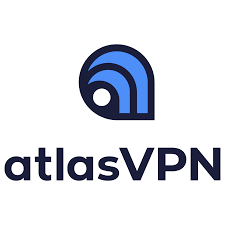
Atlas VPN有什麼特色
完美可以使用各種流媒體
我的標題比較誇張一點,是我目前觀看的流媒體都可以完美破解,
當我使用Atlas VPN看需要跨區的YT、Netflix、BBC時,都可以正常觀看,
建議大家在選擇VPN時,要選擇不只可以使用在Netflix正常播放而已,
有些VPN只注重Netflix能夠跨區使用而已,不過Atlas VPN幾乎都可以使用。
安全瀏覽功能
這個功能一定要打開,如果你有使用過其他VPN時,就會有這個經驗,
他會跳出一個你不常用的瀏覽器,然後在那個瀏覽器可以安全的瀏覽網頁,
可是Atlas VPN的SafeBrowse非常棒,只要將開關打開,會自動幫你過濾,
並且阻擋一切有危險的網站,或是你曾經加過的黑名單也會幫你擋下來。
安全交換
這個功能是我目前看到只有Atlas VPN有這項服務,所謂的安全交換
就是在你瀏覽網頁的時候,當你關掉切換另一個網頁時,你的IP位置就會更換,
在一般的VPN要做到這個效果必須要把VPN關掉之後,再重新開啟,
目前Atlas提供連線地區:荷蘭、新加坡和美國,根據你的位置去連線,
像是你在台灣就選擇新加坡的去連線會比較好,這是非常安全的功能,
目前只有提供Android、iOS、Windows使用,Mac最近好像也要開始增加了。
如何購買與註冊
購買與註冊教學
step 1
點選下面的按鈕或是連結可以到購買Atlas VPN的頁面。
step 2
首先第一個可以選擇你要付款的貨幣,一般我們都是使用USD美元,
也可以選擇加幣、澳幣、英鎊、歐元;接著選擇你想要購買的方案,
建議你可以選擇3年的方案,折扣最高86%,雖然他沒有試用,
不過在他的右上角有30天內退款保證,只要在時間內都可以100%退款,
因此建議大家可以在這一個月內測試看看適不適合你。
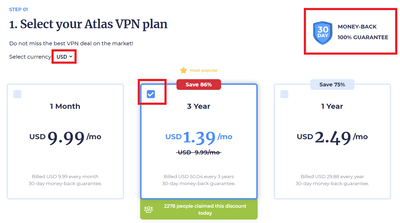
step 3
往下拉,會看到要先輸入電子郵件,這個電子郵件非常重要,
請一定要填寫正確,因為這是你註冊的帳號;下面有三種付款方式,
分別有信用卡、Google Pay和PayPal,如果你要使用信用卡的人,
下面圖示有標示中文,按照位子輸入即可,右邊那欄則是跟你保證,
當你購買之後Atlas VPN會給你什麼保證和服務;填寫完畢之後,
點選Go Premium。
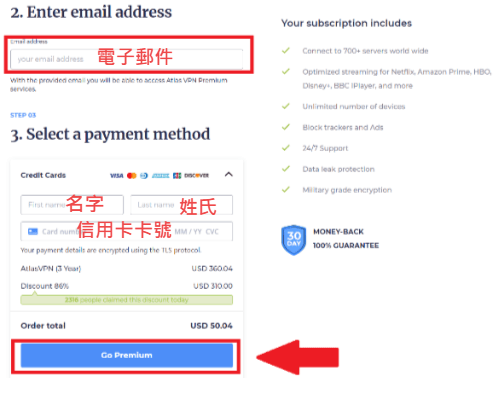
step 4
接著就可以準備到你的信箱裡面去收信了,驗證完畢之後,
我們準備來下載Atlas VPN。
下載教學
電腦版下載教學
step 1
首先在你的信箱應該會有一封下載的信件,找到裡面的連結並點擊,
往下拉之後會看到四台裝置,分別是:Android、iOS、macOS、Windows,
根據你的裝置去下載即可,這邊會以Windows做示範。
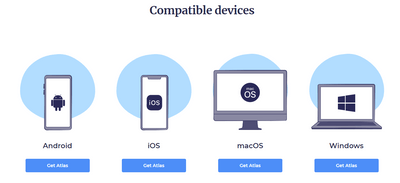
step 2
點擊進來之後選擇Download no,接著照著正常下載的步驟,
將程式下載到你的電腦裡面。
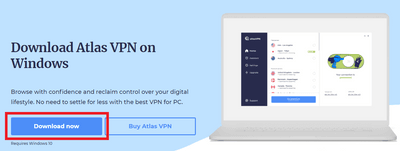
step 3
接著在你的桌面應該就會有Atlas VPN,如果沒有可以去看依照下面的路徑,
C:\Program Files\AtlasVPN,在C槽裡面就可以看到VPN了,可以將建立捷徑
到桌面,這樣之後比較方便使用;第一次使用時,他會詢問你願不願意幫助他們
提供經驗幫助他們改進VPN,這邊就看你的意願,我個人選擇YES。
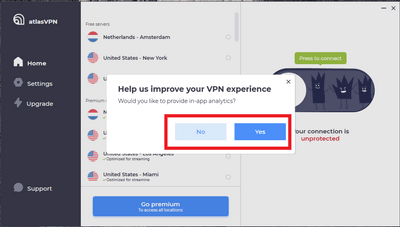
step 4
之後點選Settings,這邊選擇SIGN IN。
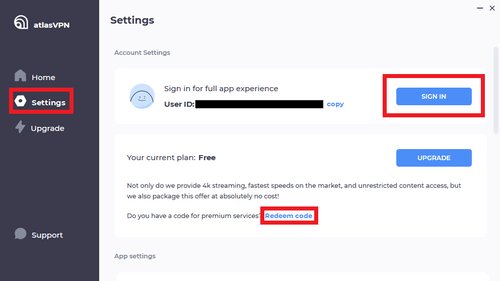
step 5
輸入你的Email,並登入,這樣前置作業就完成了,可以正常使用VPN了。
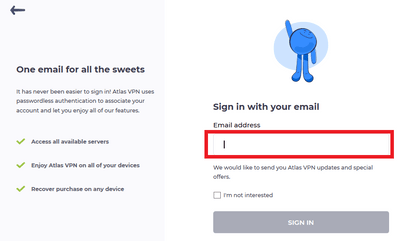
手機版下載教學
step 1
手機版的下載比較簡單,只要到Google Play或是App Store上面
輸入Atlas VPN,就會出現手機版的下載連結了。
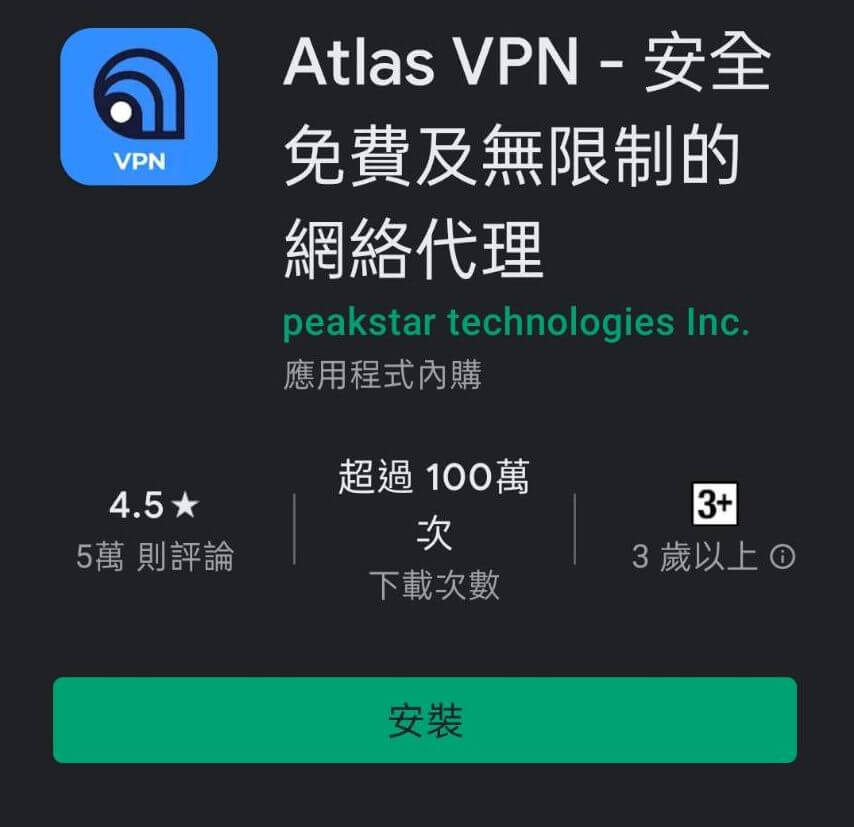
step 2
點選下面最右邊的圖示,之後點選Sign in。
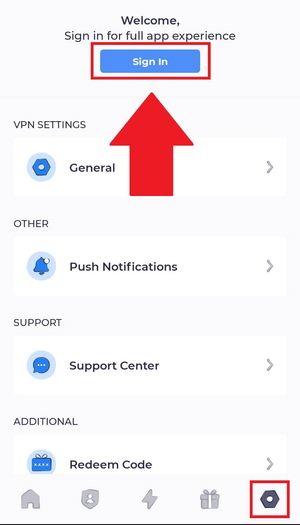
step 3
輸入你的Email帳號,之後到Email裡面收驗證碼,就可以登入了,
非常簡單,這樣手機方面就設定好了,我們繼續往下面來看使用教學。
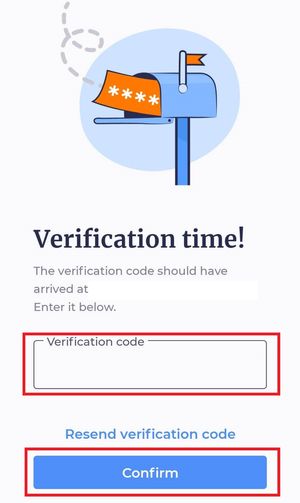
Atlas VPN教學
電腦版
連線
Atlas VPN連線非常簡單,只要點進去,就是它的首頁了,下面紅色的部分,
主要是可以使用串流的部分,如果你是要觀看Netflix、Disney+等,
需要特別跨區才能觀看,直接在這邊找到美國的VPN,點一下,
就可以直接連線了,不過有一點我想要抱怨,就是沒辦法直接搜尋,
所以你要慢慢往下滑才能找。
藍色的部分建議可以平時開,應該它是與別人做安全交換時,所使用的IP,
因此你如果要傳檔案給別人,建議可以使用這三組VPN來保護。
最後一個紫色的部分就是開關,如果你要打開或是關閉可以點一下,
輕輕鬆鬆就可以使用VPN了。
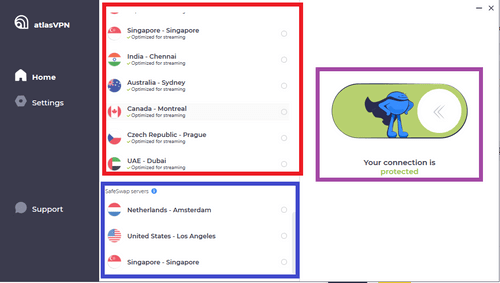
設定
點選Settings,首先第一個功能是開機時自動啟動VPN,建議大家可以打開,
這樣的話,當你一開電腦,就可以受到保護了;
第二個功能Kill Switch(關閉開關),主要的功能就是只有你開啟VPN時,
才可以使用網路,建議如果第一個和這一個功能選擇一個開啟即可;
第三個功能Analytics(分析),這主要是將你使用VPN的經驗自動回傳給公司,
幫助Atlas去提升、改進他們的VPN,這個就看你想不想要幫忙囉!
最後一個是版本更新,藍色的按鈕點下去後可以讓你查看有沒有最新版本,
如果有的話,你可以選擇更新到最新版。
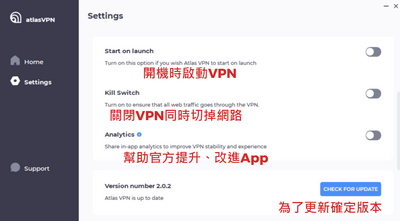
進階設定
保護工具可以選擇你裝置所使用的傳輸協議,分別有Auto(自動)、
WireGuard、IPSec/IKEv2,如果你沒有需要特別使用哪個協議的話,
建議就直接選擇自動即可。
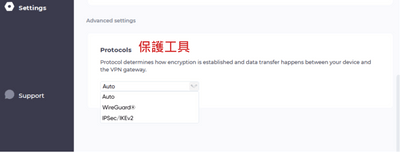
支持中心
Support可以找到客服中心、隱私保護、服務條款、另外也可以下載手機版本
的App,不過建議可以直接照著我上面的教學去下載,這樣比較方便。
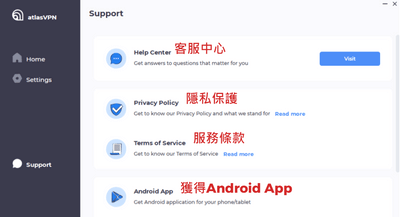
手機版
連線
手機版的連線非常簡單,只要把中間的開關打開就可以連線了,
如果直接打開會連接到最靠近的伺服器,以台灣連線來說,會連接到香港,
如果你要指定連接到哪一個區域的話,可以點選下面的位置指定伺服器。

保護
反惡意掃描功能
首先第一個是反惡意掃描功能,主要是幫助你掃描的信件,防止有人寄送
惡意的病毒給你,只要在下面add new email,就可以加入你自己的電子郵件。
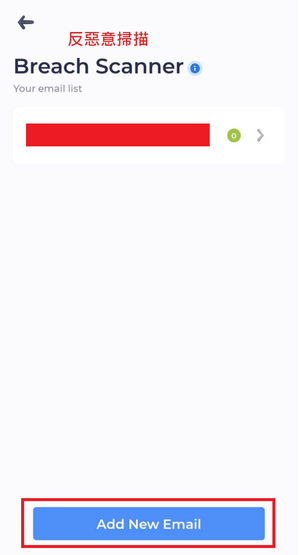
阻擋追蹤者
這個功能可以阻擋網站上面追蹤你的IP,建議隨時打開,只要將綠色按鈕打開
他就開始阻擋了,可以看到我只開一下,就有許多追蹤被擋下來了。
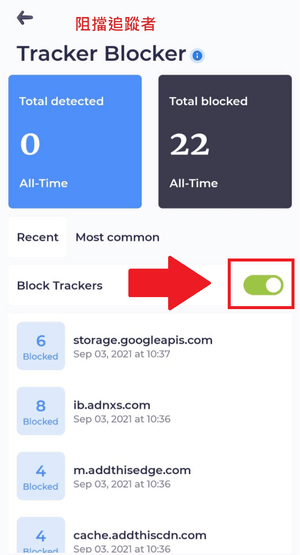
設定
這邊的功能跟電腦版本差不多,只是比較簡略一點,可以先看過電腦版
的一般設定﹑再來看這邊使用,這樣會比較順手。
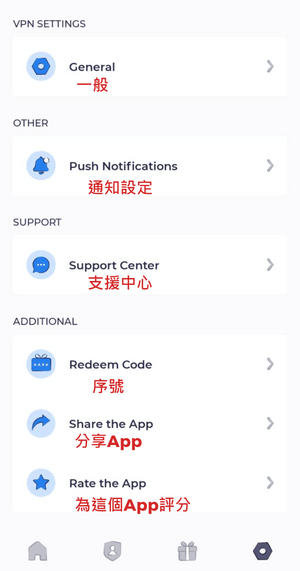
使用Atlas VPN的感想
我個人覺得品質算是及格,我之所以沒有給她非常好的評價是因為
他的伺服器沒有很多,因此台灣就沒有伺服器可以連線,最近只能連線到香港,
另外他的速度上沒有優勢,因為使用VPN時,速度會大大下降,
有些公司會去修正這個部分的缺失,但是Atlas並沒有,如果你在意速度的話,
建議可以選擇NordVPN,以上是我對Atlas VPN主要的缺失做一點評點;
但是以他的功能和操作方便性真的非常簡單,幾乎是一看到就知道怎麼使用,
另外有許多獨家功能是其他VPN沒有,像是安全交換,非常推薦,
如果你有購買的話,這個功能一定要打開,對你的電腦絕對是絕佳的保護,
另外他可以正常連線到主流的流媒體,讓我們可以觀看這些需要跨區的節目,
這一點也非常加分,在觀看流媒體像是YouTube,我自己是沒有感覺的速度變慢,
另外這個VPN價格也非常便宜,甚至比我之前我評斷CP值非常高的Ivacy VPN
還要便宜,如果考慮價格的話,還是相當不錯的,以上是我自己的感想。
其他VPN延伸閱讀:
- 【NordVPN評價】9個優缺點整理幫助你了解適不適合你
- 【NordVPN教學】9個步驟讓你簡單翻牆 | 註冊、購買、手機設定攻略
- 【CyberGhost VPN評價】適合你使用嗎?簡單幫你分析一下
- CyberGhost VPN下載與教學,一步一步帶你使用CP值很高的VPN
如果你需要防毒軟體可以閱讀下面的文章:
- 【防毒軟體推薦】3個最佳推薦和10個精選免費、付費完整介紹
- 【BullGuard評價】怕防毒軟體影響電腦效能嗎?那選這款準沒錯
- 【Norton Security評價】優良的防毒功能,但幾個你需要注意的點
- 【防毒軟體評價】Bitdefender比特防毒,網上評比最好的防毒軟體
如果想要獲得第一手資訊的話,趕快
🌟🌟🌟點擊追蹤我的IG🌟🌟🌟
當有新的抽獎活動或是資訊你就可以馬上收到喔!!!
如果對文章內容有任何問題或是回饋,歡迎大家在底下留言讓我知道。
順便可以幫我按一下下面拍手Like的圖案,幫助我可以得到一些回饋,註冊是完全免費的喔
這會讓我有動力繼續分享這些資訊喔,一個人最多可以按五次喔
謝謝大家
Tim-小踢開課中 創作團隊 及 Tim